windows7 64位旗舰iso音频管理器关闭的方法【图文】
发布时间:2016-10-11 13:45:08 浏览数:
在windows7 64位旗舰iso系统的使用过程中,相信每个用户都会知道,要使用到音频装备,那么都需要去安装声卡驱动。但是在安装完声卡驱动之后,windows7 64位旗舰iso系统的任务栏上面总会显示一个驱动的图标,用着觉得碍眼,但又不知道能不能删除。实际上,我们是可以通过一些设置来关闭这个图标的。下面就来跟小编来看看windows7 64位旗舰iso音频管理器关闭的方法。
具体的操作步骤如下:
步骤一:在win7旗舰版的桌面点击“开始”菜单,选择“运行”,在“运行”的界面中输入“msconfig”回车打开系统配置窗口;
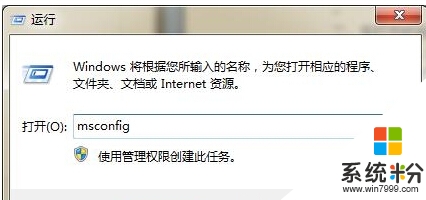
步骤二:在ghost win7的“系统配置”窗口,切换到“启动”这个选项卡,那么就可以找到“启动”选项卡下方的一个名为“Realtek高清晰音频管理器”项目,直接用鼠标点击取消“Realtek高清晰音频管理器”前方的复选框,“应用”确定之后,重启电脑之后我们就不会在win7系统的任务栏看到那个碍眼的“Realtek高清晰音频管理器图标”了。
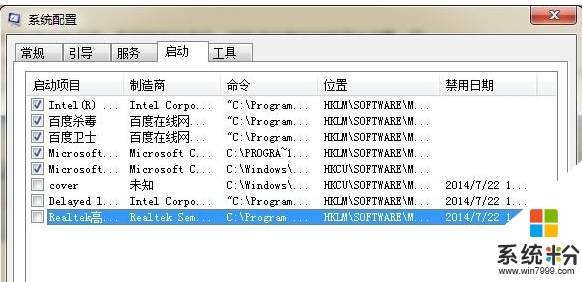
【windows7 64位旗舰iso音频管理器关闭的方法】跟大家分享完毕,身边有小伙伴对该问题感性的话可以分享给他们。关于电脑的系统下载后还有其他的操作疑问的话可以上系统粉官网查看相关的教程。